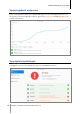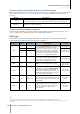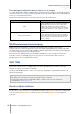User Manual
Table Of Contents
- Gebruikershandleiding van Synology NAS Gebaseerd op DSM 6.2
- Hoofdstuk 1: Inleiding
- Hoofdstuk 2: Aan de slag met Synology DiskStation Manager
- Hoofdstuk 3: Systeeminstellingen wijzigen
- Hoofdstuk 4: Geavanceerde beheertaken uitvoeren
- Systeeminformatie controleren
- Systeemlogboeken bekijken
- Systeembronnen controleren
- Systeemgebruik analyseren
- Scansysteeminstellingen
- High-Availability-oplossingen inzetten
- Taken automatiseren
- DSM bijwerken of standaardinstellingen herstellen
- Gebeurtenismeldingen ontvangens
- Toepassingen activeren met onafhankelijke aanmeldingsgegevens
- Multimediabestanden voor toepassingen indexeren
- Beheerderswachtwoord herstellen
- Synology NAS opnieuw installeren
- SNMP-service inschakelen
- Terminalservices inschakelen
- Hoofdstuk 5: Opslagruimte beheren
- Hoofdstuk 6: iSCSI-service beheren
- Hoofdstuk 7: Toegang tot uw Synology NAS vanaf het internet
- Hoofdstuk 8: Internetbeveiliging verbeteren
- Hoofdstuk 9: Bestanden delen instellen
- Hoofdstuk 10: Overal toegang tot bestanden
- Toegang tot bestanden in het lokaal netwerk
- Bestanden openen via FTP
- Bestanden openen via WebDAV
- Bestanden openen en synchroniseren via Synology Drive
- Bestanden openen via File Station
- Uiterlijk van File Station
- File Station-opties beheren
- Bestanden of mappen zoeken
- File Station in actie
- De eigenschappen van bestanden en submappen bewerken
- Bestandskoppelingen delen
- Bestanden als e-mailbijlages verzenden
- Externe mappen of virtuele stations koppelen
- Muziekgegevens bewerken
- Documenten, foto's of video's bekijken
- Foto's Bewerken
- Hoofdstuk 11: Gegevens back-uppen
- Hoofdstuk 12: Websites en afdrukserver hosten
- Hoofdstuk 13: Verschillende toepassingen ontdekken met Package Center
- Hoofdstuk 14: Communiceren met mobiele apparaten
Gebruikershandleiding van Synology NAS
Gebaseerd op DSM 6.2
27 Hoofdstuk 5: Opslagruimte beheren
Volumes maken op modellen met de snel maken-modus
Bij Synology NAS-modellen die desnel maken-modus ondersteunen, kunt u gelijktijdig een volume en opslagpool
maken.
1
Ga naar Opslagbeheer > Volume en klik op Maken. Selecteer vervolgens een van de volgende
methodes:
Methode
Beschrijving
Snel
de beste optie voor beginners. Kies deze modus om de opslagcapaciteit en prestaties
automatisch te optimaliseren, zonder omkijken naar technische aspecten zoals RAID-types.
Aangepast
voor gebruikers die zelf de geavanceerde opties van volume maken willen configureren zoals
RAID-types en capaciteitstoewijzing.
Volumes maken op andere modellen
Zorg dat uw Synology NAS een bestaande opslagpool met toewijsbare ruimte heeft. Ga naar Opslagbeheer >
Volume en klik op Maken. Raadpleeg DSM Help voor gedetailleerde instructies.
RAID-types
Afhankelijk van uw model en het aantal geïnstalleerde harde schijven kunnen de onderstaande RAID-types
worden geïmplementeerd bij het maken van aangepaste opslagpools.
RAID-type
HDD #
Toegestaan
mislukt HDD #
Beschrijving
Capaciteit
SHR
2
1
0
Een Synology Hybrid RAID-volume optimaliseert
de opslagcapaciteit en prestaties door harde
schijven van verschillende grootte te combineren.
SHR-volumes bestaande uit twee of drie harde
schijven bieden een 1-schijffouttolerantie, terwijl
SHR-volumes bestaande uit vier of meer harde
schijven een 1- of 2-schijffouttolerantie bieden.
1 x (HDD-grootte)
2-3
1
Geoptimaliseerd
door het systeem
≧ 4
1-2
Basic
1
0
Een Basisvolume wordt aangemaakt met een
harde schijf als onafhankelijke eenheid. Tijdens
het aanmaken van een basisvolume kunt u
slechts een harde schijf tegelijk selecteren.
1 x (HDD-grootte)
JBOD
≧ 1
0
JBOD is een verzameling van harde schijven.
Som van alle
HDD-groottes
RAID 0
≧ 2
0
Door meerdere schijven te combineren om een
opslagruimte te bouwen, biedt RAID 0 Striping,
een procedure waarbij gegevens in blokken
verdeeld worden en deze gegevensblokken over
verschillende harde schijven worden verspreid,
maar zonder veiligheidsmaatregelen.
Som van alle
HDD-groottes
RAID 1
2-4
(HDD #) - 1
Het systeem schrijft gelijktijdig identieke gegevens
naar iedere harde schijf zodat de integriteit van de
gegevens gewaarborgd is als minstens een schijf
normaal werkt.
Kleinste HDD-
grootte
RAID 5
≧ 3
1
Deze configuratie bevat een back-upoptie.
Ze gebruikt de pariteitsmodus om redundante
gegevens op te slaan op een ruimte die gelijk is
aan de grootte van één schijf voor later
gegevensherstel.
(HDD # – 1) x
(kleinste HDD-
grootte)
---------
1
de snel maken-modus is alleen beschikbaar op modellen die SHR (Synology Hybrid RAID) ondersteunen.
2
RAID-types behalve basis worden alleen ondersteund op specifieke modellen. Ga naar www.synology.com voor meer
informatie.